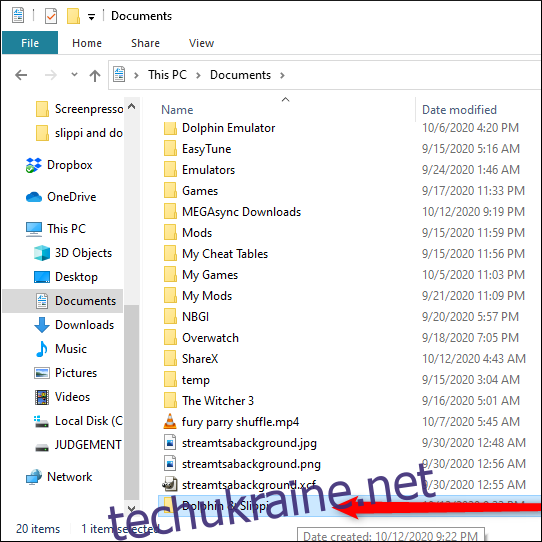Сліппі — це спеціальна версія емулятора Dolphin, яка підходить для гри в ближньому бою Super Smash Bros. Ось що відрізняє його від інших способів гри в Super Smash Bros. онлайн та як грати в класичну Nintendo онлайн на своєму ПК.
Що таке Netplay?
Netplay дозволяє грати онлайн в емуляторах, але це не зовсім те саме, що традиційна онлайн-гра у відеоіграх. Оскільки оригінальна емульована консоль не була створена для онлайн-ігри (а мережа – це ще й хак), відбувається постійна синхронізація «стану» емулятора між гравцями.
Хоча це добре для деяких ігор, Super Smash Bros. Melee для Nintendo GameCube все ще грає після всіх цих років через його яскраву конкурентну сцену. Це вимагає великої рефлексу та точності. Рішення Dolphin Netplay просто було недостатньо хорошим для конкурентоспроможних гравців, але Slippi змінив це!
Що таке Slippi і як він перевершує звичайну Dolphin Netplay?
Сліппі додає до рівняння те, що називається «відкат мережевим кодом». Це означає, що Melee under Slippi тепер функціонує як гра, яка належним чином створена для онлайн-ігри. Затримка введення значно зменшена до тих рівнів, до яких звикли гравці SSBM. Через світові події 2020 року це було необхідно для підтримки сцени.
Найбожевільніше в Slippi для спільноти Smash Bros. — наразі це найкращий спосіб грати в Smash Bros. онлайн. Навіть офіційна онлайн-гра в Smash Bros. Ultimate для Nintendo Switch не має відкату мережевого коду!
Що Вам знадобиться
Ось що вам знадобиться, щоб налаштувати це:
Незмінений ISO-файл Super Smash Bros. Melee: щоб легально створити його з офіційного ігрового диска, яким ви володієте, перегляньте розділ «Як отримати ігри GameCube та Wii легально» в нашому посібнику з емулятора Dolphin. Розмістіть цей ISO у папці «Ігри» після того, як ми створимо його пізніше в цьому посібнику.
The Сліппі додаток: доступне для безкоштовного завантаження для Windows, Mac і Linux.
Сумісний геймпад XInput: це може бути контролер Xbox, інший геймпад з оболонкою XInput або належний контролер GameCube.
Завантаження Slippi
Спочатку ми створимо кілька папок для цього процесу. Почніть, натиснувши Windows+E, щоб відкрити Провідник, а потім натисніть «Документи».
У папці «Документи» створіть нову папку під назвою «Дельфін і Сліппі»; не має значення, як ви це називаєте, але ми рекомендуємо вам зробити це щось легко впізнаване.
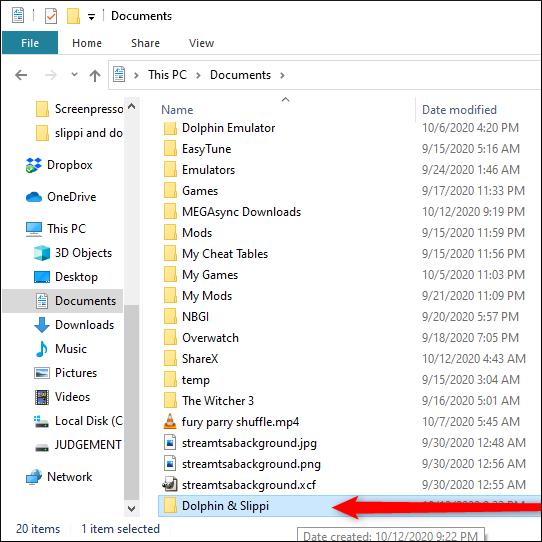
У цій папці створіть інший для Melee або будь-яких інших ігрових файлів, які у вас можуть бути; ми назвали наші «Ігри».
Помістіть свій ISO-файл Melee в цю папку і запам’ятайте, де він знаходиться — він знадобиться вам пізніше, щоб запустити гру.
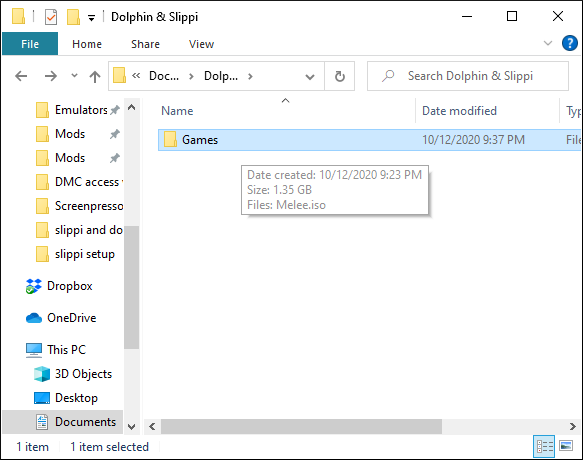
А тепер відвідайте Сторінка завантаження Slippi і натисніть «Завантажити для Windows». Помістіть завантажений ZIP-файл у папку «Dolphin and Slippi», яку ви створили раніше.
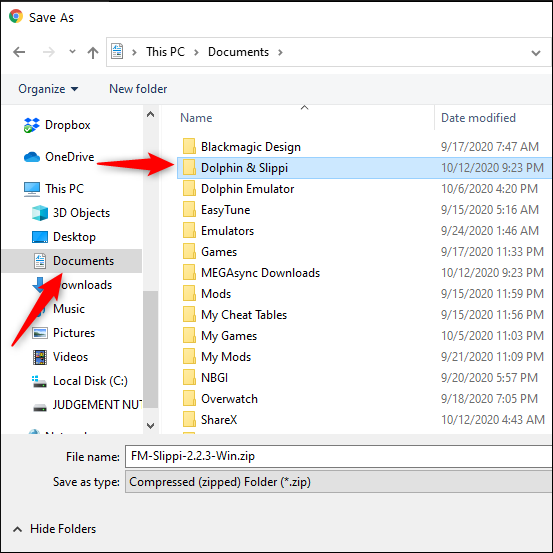
Тепер перейдіть до папки, в яку ви завантажили ZIP-файл. Клацніть правою кнопкою миші та розпакуйте ZIP-файл у папку «Dolphin and Slippi», а потім відкрийте папку «FM-Slippi-X.XX-Win».
Ви можете пропустити етап організації папок, якщо у вас є 7-Zip, натиснувши «Витягнути тут» у його контекстному меню.
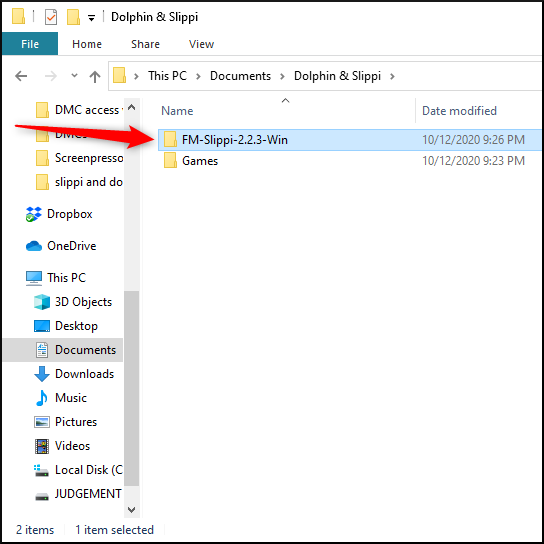
З цієї папки перетягніть папку «FM-Slippi» в папку «Dolphin and Slippi» для кращої організації.
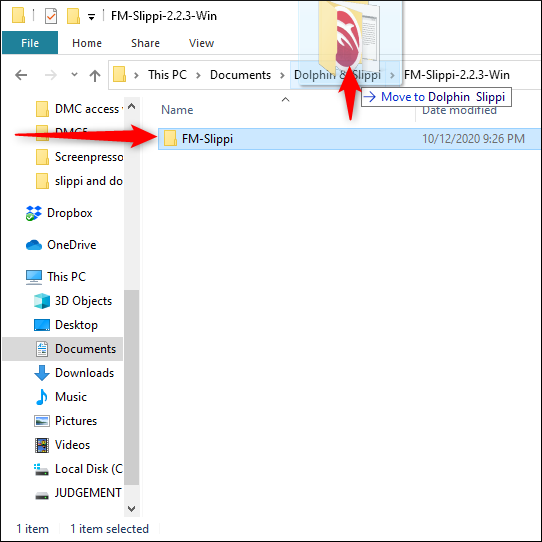
Видаліть папку «FM-Slippi-XXX-Win», а потім відкрийте папку «FM-Slippi».
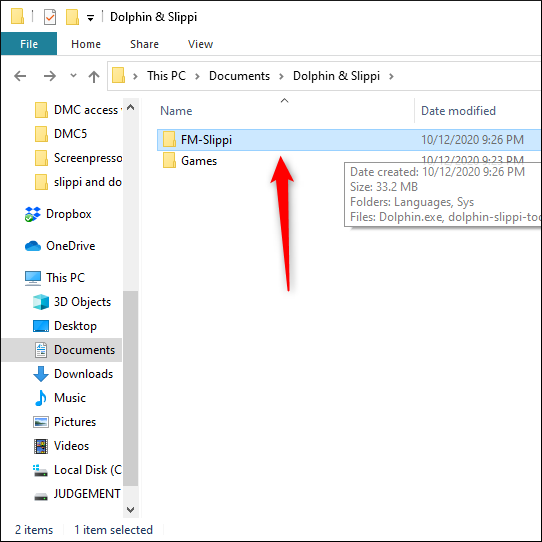
Двічі клацніть «Dolphin.exe», щоб запустити його.
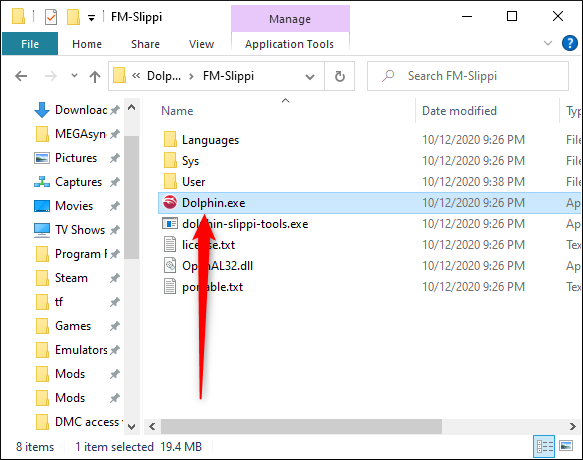
Коли Dolphin запуститься, Melee з’явиться у вашому списку ігор. Якщо у вас уже є справжній контролер GameCube зі звичайною установкою Dolphin на тій же машині, перейдіть до розділу «Гра в Slippi Netplay».
Інакше не запускайте гру ще; спочатку потрібно виконати кроки в наступному розділі.
Налаштування вашого контролера (конфігурація включена)
Якщо ви хочете використовувати належний контролер GameCube для старовинного досвіду, ось як його налаштувати.
Якщо ви використовуєте стандартний геймпад XInput (контролер Xbox або подібний), вам пощастило! Ми надали попередньо налаштований файл, який ви можете використовувати замість того, щоб самостійно налаштовувати контролер. (Slippi заснований на старішій версії Dolphin, в якій було складніше налаштувати аналогове керування.)
Спочатку завантажте та розпакуйте наш файл конфігурації, який називається «xinput gamecube.ini». Клацніть правою кнопкою миші та виберіть «Копіювати». Потім перейдіть до папки FM-Slippi і двічі клацніть «Sys».
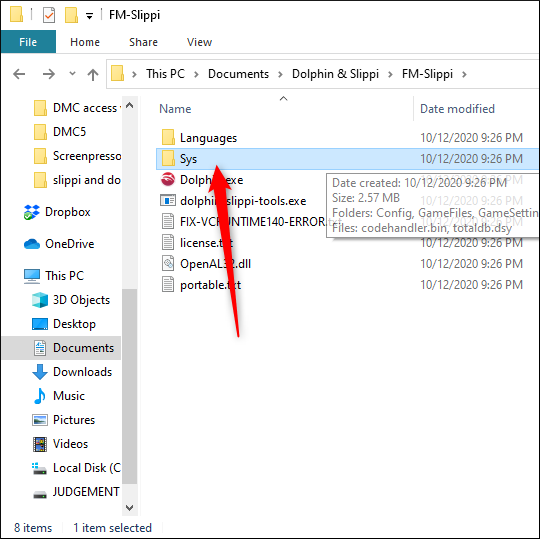
У папці «Sys» двічі клацніть «Конфігурація», двічі клацніть «Профілі», а потім двічі клацніть «GCPad».
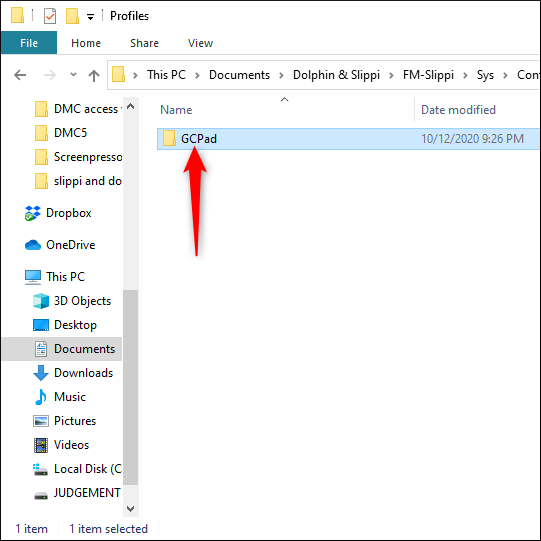
Профілі, які вже є в цій папці, призначені для спеціалізований контролер B0XX. Клацніть правою кнопкою миші порожній простір у вікні, а потім виберіть «Вставити», щоб вставити наш файл конфігурації контролера Xbox у папку.
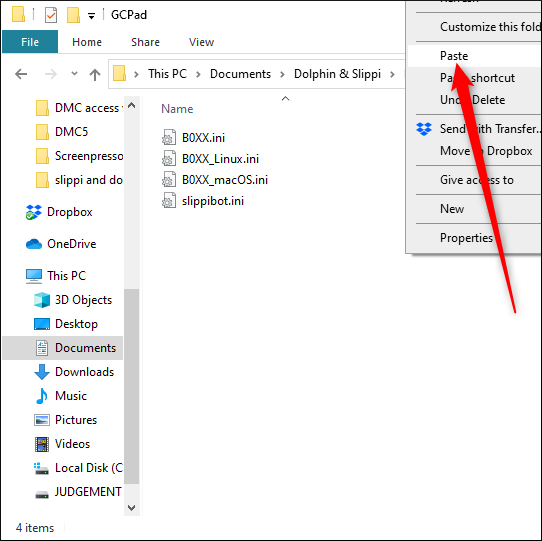
Закрийте Провідник файлів. Нижче наведено розташування кнопок у файлі конфігурації (ви можете змінити їх у налаштуваннях контролера, якщо хочете, тільки не торкайтеся аналогових налаштувань):
GameCube A = Xbox A
GameCube B = Xbox X
GameCube X = Xbox B
GameCube Y = Xbox Y
GameCube L = Xbox LT
GameCube R = Xbox RT
GameCube Z = Xbox RB
Пуск GameCube = кнопка меню Xbox
GameCube Лівий Аналог = Лівий Аналог Xbox
GameCube C-Stick = Xbox Right Analog
GameCube D-Pad = D-Pad Xbox
Після того, як ви помістили файл Config в папку «Config», ви готові почати гру! Зараз запустіть Dolphin, а потім відкрийте панель «Контролери».
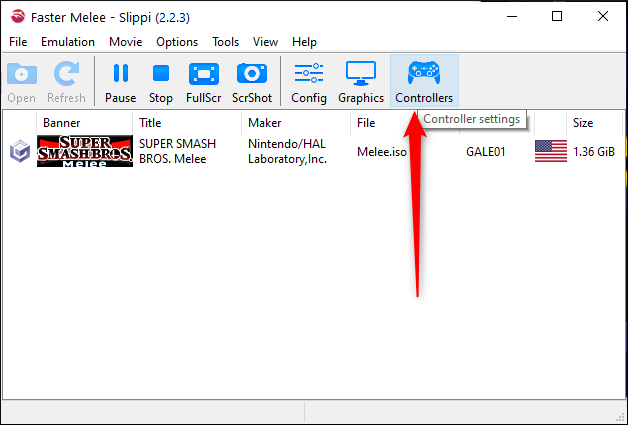
Тепер відкрийте спадне меню «Порт 1», виберіть «Стандартний контролер», а потім натисніть «Налаштувати».
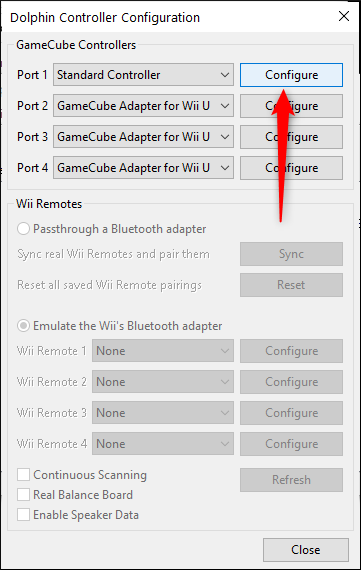
Відкриється вікно «Конфігурація контролера». На щастя, тут вам не доведеться багато працювати; просто клацніть спадне меню в крайньому правому куті та виберіть профіль «Xinput Gamecube».
Натисніть «Завантажити» безпосередньо праворуч від спадного меню, щоб завантажити профіль, а потім установіть прапорець «Фоновий введення» у нижньому правому куті. Натисніть «Закрити», і все готово!
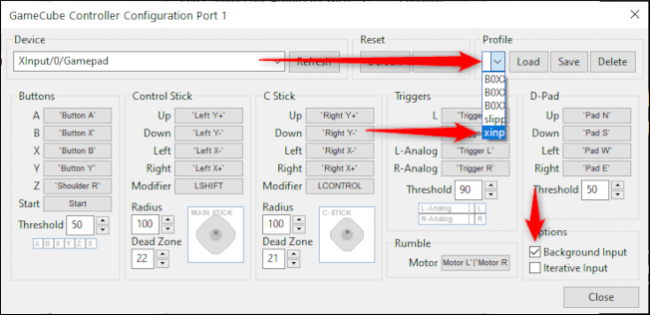
Грати в Slippi Netplay
Після того, як ви налаштували контролер і структуру файлів, настав час грати! Відкрийте Dolphin, натисніть «Ближній бой», а потім натисніть «Відтворити».
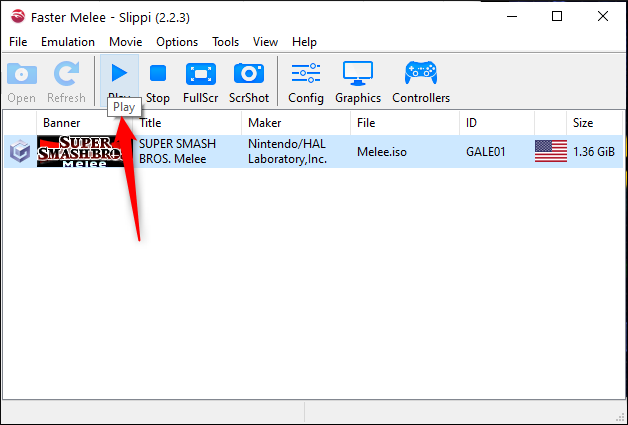
Звідси Slippi проведе вас через решту процесу!
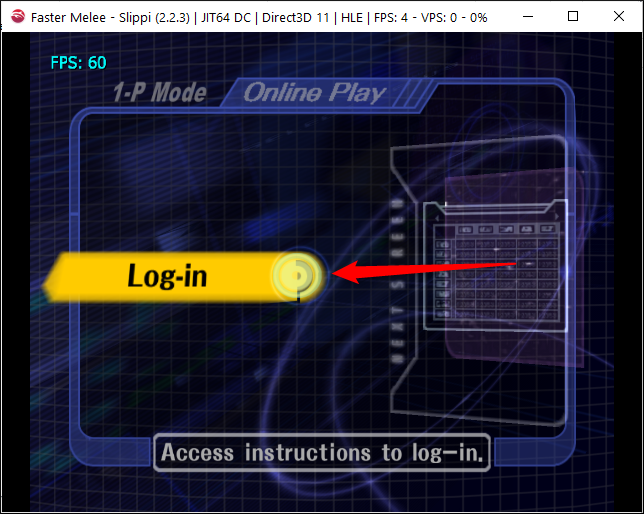
Після того, як ви дотримуєтеся інструкцій, ви будете готові грати в Slippi онлайн проти випадкових гравців у сватаннях або друзів у прямих боях, якщо у вас є їхній код.